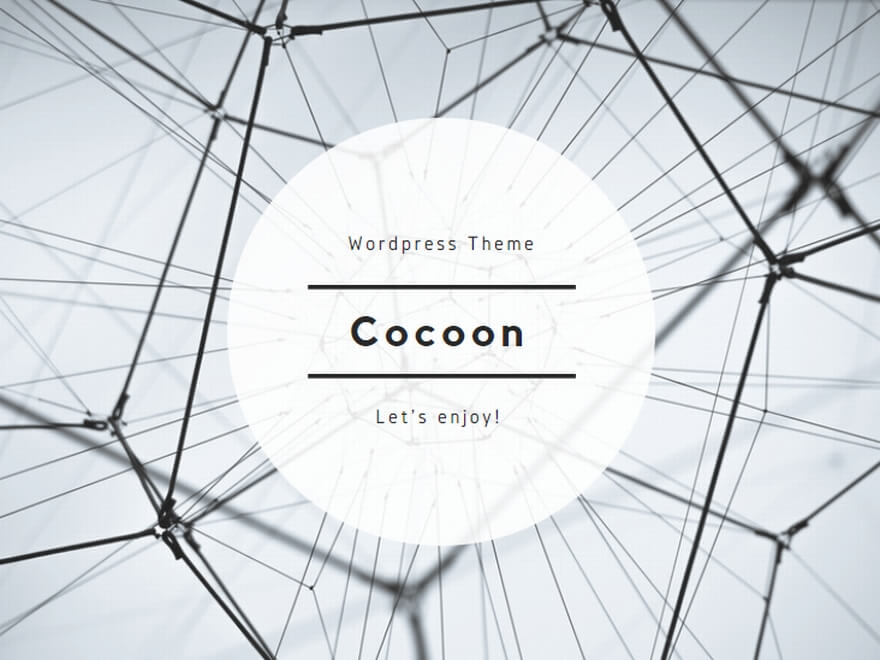ワイヤレスマウスって凄く便利ですよね。コードが無いだけでこんなに使い勝手が良くなるとは、使ってみるまでは分かりませんでした。一度使ってしまうと、もう有線のマウスには戻れなくなってしまいます。もちろん有線のマウスのほうが有利な場面もあります。パソコンでイラストを描くような繊細な操作が必要な場面、ゲームでスピードが求められるような場面では、まだまだ有線のマウスのほうが有利です。ただ、通常の操作においては、そこまで繊細さやスピードは必要無いのでワイヤレスマウスで何の不満もありません。
そんな便利なワイヤレスマウスなのですが、操作に対しての反応が悪いと感じている人が多いようです。例えば反応しない、カクつく、カーソルが飛ぶといった現象です。実は私も最初はそう感じていました。原因の一つとして考えられるのは、レシーバー側がうまく信号を受信できていないということです。そこで、どんな対策があるのかと、私の場合はどの対策が有効だったのかを紹介します。
対策
2.4GHzのワイヤレスマウスを選ぶ
ワイヤレスマウスは、2.4GHzと27MHzの2種類があります。見ればわかりますが無線に使用されている周波数が違います。詳しくない人であれば、そんなのどっちでもいいと思うかもしれません。しかし、ワイヤレスマウスを使用する人にとって大事な違いがあります。それは無線の届く距離です。2.4GHzは約3~10mなのに対して、27MHzは0.2~1mと言われています。1m届けば十分だと思うかもしれませんが、うまく受信できない状況だとぐっとその距離は短くなります。なので通信距離に余裕のある2.4GHzのワイヤレスマウスマウスを選択するということはとても大事なことなのです。
☆ ネットだとたくさんの種類の中から選ぶことができます ☆
楽天「ワイヤレスマウス 2.4GHz」レビューの多い順での検索結果ページはこちら!
レシーバーをマウスの近くに設置する
マウスはレシーバーと無線でやりとりをしています。当然、距離が長かったり途中に金属などがあれば通信の障害物になってしまいます。できるだけ、近くで金属などの障害物の無い状態が望ましいのです。レシーバーをさす場所を、背面ポートから前面ポートに変えるだけで改善するかもしれません。もっとも確実なのは、USB延長コードを使ってマウスの近くまで持ってくる方法です。私の場合、USB延長コードを使用することで明らかに改善しました。USB延長コードは100円ショップでも購入できるので、できれば購入して使用することをおすすめします。
使用中USB3.0のポート・コード・機器に近づけない
使用中のUSB3.0から発生するノイズは、2.4GHz帯の電波に干渉して電波障害を起こす可能性があるそうです。ノイズの発生する場所は、ポート・コード・機器と全ての場所から出ているようです。なので、USB3.0に機器を接続して使っている人で、ワイヤレスマウスを使用する場合は注意が必要です。ワイヤレスマウスで使用するUSBポートは、使用中USB3.0ポートから離れた場所のを使う。レシーバーやUSB延長コードを、使用中USB3.0の機器やコードには近づけないなどの対策が必要かもしれません。
チャンネルを変える
他の2.4GHz帯を使用する機器と電波が干渉する場合があります。その場合、マウス側か使用している機器側のチャンネルを変えることで干渉しないように設定します。もしチャンネル変更ができなようであれば、設置場所を工夫することで対応できるかもしれません。干渉する可能性としてよくあるのが、無線LANルータ、ワイヤレスキーボードです。